Hvordan ta opp DVD-filmer til USB Flash Drive (beskyttet og ubeskyttet)
Hver gang du vil se DVD-filmer, må du bruke en DVD-spiller eller en intern / ekstern DVD-stasjon. Det er upraktisk å gjøre det. Videre vil DVD-platen bli riper eller ødelagt på grunn av avspilling ofte. I løpet av denne tiden kan du trekke ut DVD-innhold til en ekstern harddisk. Vel, du kan bruke DVD-kopi eller DVD-ripper programvare for å overføre DVD til en USB-flashstasjon. Utgangsvideokvaliteten er imidlertid ikke like god som den originale. DRM-beskyttelsen er også plagsom. I løpet av denne tiden kan du ta opp DVD til USB for å løse problemet perfekt. Både ubeskyttede og copyright-beskyttede DVD-plater kan digitaliseres til MP4-videoer. Du kan spille DVD på en USB-flash-stasjon direkte. Vil du vite hvordan du kopierer DVD til en flash-stasjon? Bare les og følg.
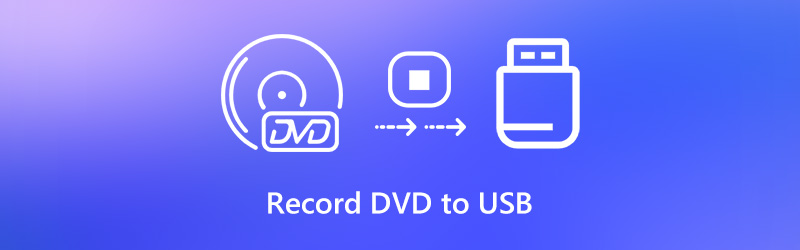

Del 1: Hvordan ta opp DVD til USB på datamaskinen
Hvis du prøver å kopiere en DVD til en USB-flashstasjon ved å ta opp, kan du omgå DVD DRM-beskyttelsen direkte. Streaming DVD-videoen blir spilt inn og eksportert i MP4, MKV, WMV og andre populære formater til en USB-stasjon. Neste gang du vil se DVD-filmer, kan du koble denne USB-stasjonen til hvilken som helst datamaskin for å få DVD-avspilling direkte.
Det er Vidmore skjermopptaker som kan ta opp streaming video med lyd på din Windows- eller Mac-datamaskin. Bare spill en film fra DVD. Senere kan du spille inn og laste ned DVD-innhold med original kvalitet. I tillegg kan du angi en planlagt opptaksoppgave for å spille inn en hel DVD-plate automatisk. Når DVD-opptaksprosessen er avsluttet, lagrer programmet innspillingsvideoen på USB-flashstasjon eller ekstern harddisk i ett stopp. Videre kan du ta et skjermbilde og legge til merknader mens du tar opp på DVD. Her er hovedfunksjonene når du tar opp DVD til USB eller andre flash-stasjoner.
- Ta opp beskyttet og ubeskyttet DVD-film med originalt lydspor.
- Planlegg opptak for å ta opp video fra DVD-plate automatisk.
- Trim en skjermopptaksvideo med tilpasset start- og stopptid.
- Lagre den innspilte DVD-filmen i tilpasset format, kvalitet og bildefrekvens.
- Still inn hurtigtastpreferanser for å starte, pause, gjenoppta, stoppe opptaket og ta skjermbilder.

Trinn 1: Sett inn en DVD-plate i den interne eller eksterne DVD-stasjonen, som er koblet til datamaskinen. Sett inn en USB-flashstasjon i samme datamaskin. Gratis nedlasting Vidmore Screen Recorder. Start programmet etter installasjonen.

Steg 2: Velg DVD for å ta opp DVD-video til USB Videoopptaker i hovedgrensesnittet. Velg DVD-tittelen eller videoen du vil spille av. Still deretter inn skjermopptaksområdet for fullskjerm eller det spesifikke vinduet. Slå på Systemlyd for å spille inn DVD med original lyd. Hvis du vil legge til kommentaren din samtidig, kan du slå på den Mikrofon også.

Trinn 3: MP4 er standard utgangsvideoformat. Hvis du vil spille inn DVD i andre formater, kan du klikke Innstillinger øverst til høyre. I Produksjon kan du endre målmappen, videoformatet, videokodeken, videokvaliteten, bildekvaliteten og mer. Vel, du kan endre DVD-opptaksinnstillinger i andre seksjoner. Bare klikk OK for å lagre endringer.

Trinn 4: Spill av DVD-videoen. Klikk deretter Ta opp for å starte opptak av video fra en DVD. Du kan klikke Skjermbilde å ta et skjermbilde mens du tar opp. Hvis du vil fullføre DVD-innspillingen, kan du klikke Stoppe for å avslutte prosessen.

Trinn 5: Klikk Spille for å forhåndsvise DVD-opptaksvideoen din. Her kan du bruke den innebygde videotrimmeren til å fjerne uønskede deler om nødvendig. Til slutt klikker du Lagre for å ta opp og overføre DVD-filmer til USB-flashstasjon.

Del 2: Hvordan ta opp DVD til USB Online
Det er også en gratis videoopptaker som kan hjelpe deg med å ta opp DVD-film til WMV-format. Du kan bruke Vidmore gratis online skjermopptaker for å vise DVD-filmer uten tidsbegrensning. Du kan justere utgangsvideokvaliteten fra den laveste til den tapsfri. Imidlertid er de andre avanserte funksjonene for skjermopptak begrenset. Du må oppgradere til Pro-versjonene for å låse opp alle funksjonene.
Trinn 1: Sett inn en DVD-plate i DVD-stasjonen.
Steg 2: Klikk Start gratis opptaker i hovedgrensesnittet. Følg instruksjonene på skjermen for å laste ned lanseringen raskt.
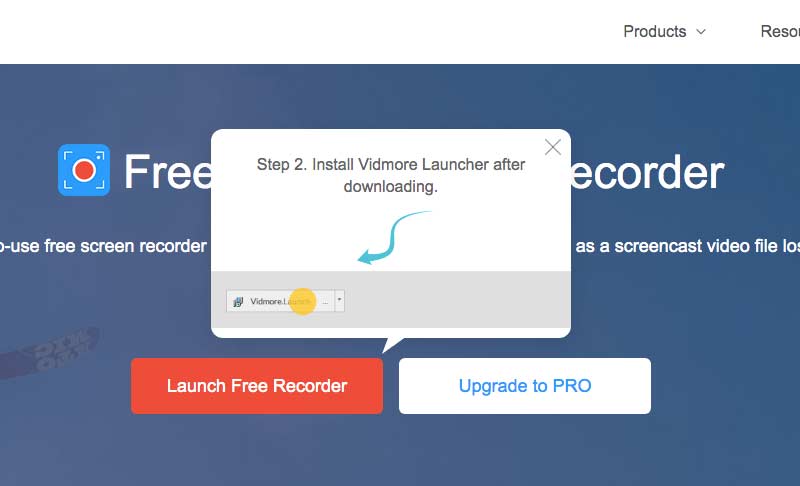
Trinn 3: Velg opptaksområdet hvor som helst på skjermen på datamaskinen. Angi deretter lydkilden for inngang.
Trinn 4: Klikk REC for å starte DVD-opptak. Du kan stoppe opptak på DVD med samme knapp.
Trinn 5: Koble en USB-stasjon til datamaskinen. Dra og slipp DVD-opptak i mappen. Nå kan du overføre en DVD til en USB-flashstasjon gratis online.
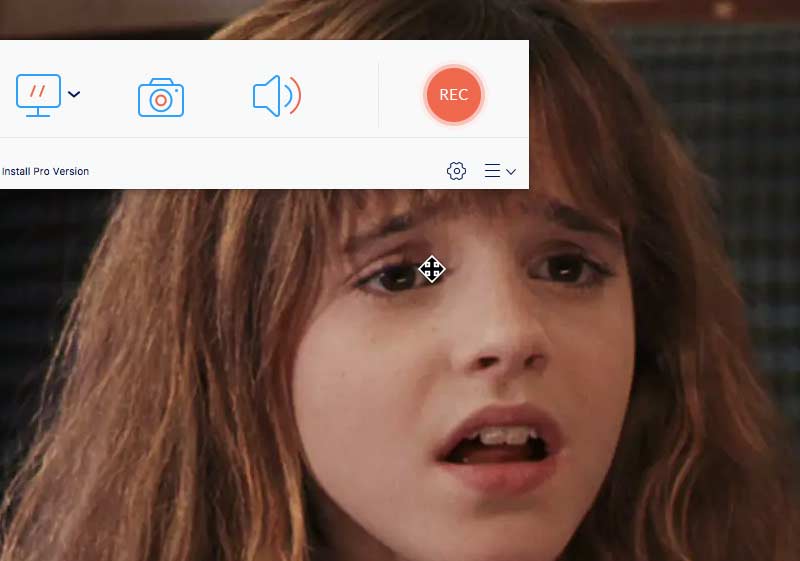
Del 3: Vanlige spørsmål om innspilling av DVD til USB-flashstasjon
Kan du kopiere DVD-innhold til USB-minnepinne direkte?
Hvis denne DVD-platen ikke er beskyttet, kan du kopier DVD til USB-minnepinne direkte. Du kan kopiere og lime inn DVD-mapper eller ISO-bildefiler i den tilkoblede USB-flashstasjonen. Eller du kan velge Send til fra høyreklikkmenyen for å sende DVD-innhold til USB også.
Hvor mange DVD-plater kan du kopiere til en USB-flash-stasjon?
Det avhenger av gjeldende lagringsplass og DVD-type. Den tilgjengelige lagringsplassen til en DVD-flash-stasjon varierer fra 4 GB til 128 GB. En DVD-plate med ett lag er 4,7 GB eller så. Når det gjelder en dobbeltsidig, ensidig DVD-plate, er lagringsplassen 8,5 GB.
Er det noen DVD til USB-tjenester?
Ja. Du kan overføre DVD til USB med Quick Digitals, DVD Walmart og mer. Gjennomsnittsprisen for overføring av DVD til USB er $15 eller så.
Det er alt for å ta opp DVD til USB som digitale filer. Du kan kopiere og overføre både hjemmelagde og kommersielle DVD-plater til en USB-flash-stasjon og andre eksterne harddisker. Hold deretter DVDen på et tørt og kjølig sted uten direkte sollys. Det er en god måte å lagre DVD-samlingen på.


